-
![]() Windows向けデータ復旧
Windows向けデータ復旧
- Data Recovery Wizard Free購入ダウンロード
- Data Recovery Wizard Pro 購入ダウンロード
- Data Recovery Wizard WinPE購入ダウンロード
- Partition Recovery購入ダウンロード
- Email Recovery Wizard購入ダウンロード
- おまかせデータ復旧サービス
概要:
どうすれば、Windows 10 KB3193494アップデート中のエラーを解決できるでしょうか?心配しないで、この記事では皆さんにその方法を紹介いたします。
Windows 10の新しいアップデートKB3193494がリリースされました。前のアップデートKB3189866の補足として、幾つかのバッグや不具合を修復したらしいです。しかし、前の数多くの累積アップデートと同じく、今回のKB3193494もアップデート中のエラーが頻発で、システムの更新が失敗して収まったことが多いです。どうすれば、Windows 10 KB3193494アップデート中のエラーを解決できるでしょうか?心配しないで、この記事では皆さんにその方法を紹介いたします。
システムアップデートエラーによるデータ紛失を避けるため、アップデートを行う前にシステムと大事なデータをバックアップしておくことが大事です。ここで、無料なバックアップソフト―EaseUS Todo Backup Freeを皆さんにお薦めします。簡単にシステムと重要なデータをバックアップすることができます。
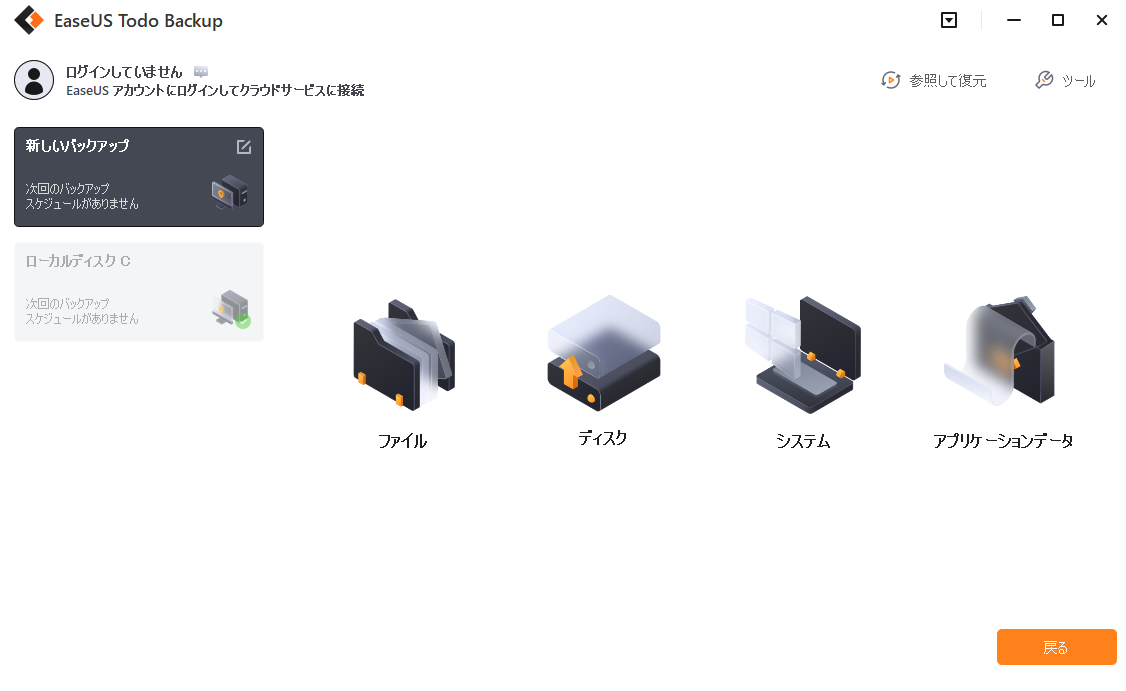
アップデートする時エラーが発生したら、windowsのトラブルシューターで修復してみるのが一番効果的な方法と言われます。KB3193494をインストールするため、まずはトラブルシューターを使ってみましょう。
1.サーチバーで「troubleshooting」と検索し、「システム&セキュリティ」にて「Windowsアップデートエラー修復」を選択します。
2.「Advanced」にて「Apply repairs automatically」をチェック入れます。
3.「Run as administrator」と指定して、 「次へ 」をクリックします。
1.「Windows」+「R」を二つのボタンを同時に押して、「Command Prompt (Admin)」をクリックします。
2.「cd\」と入力してから「Enter」をタップします。
3.「sfc /scannow」と入力してから「Enter」をタップします。
4.ファイルシステムチェックが自動的に行いますので、エラースキャンと修復プロセスが完了するまで待ちます。
EaseUS Todo Backup
PCのデータのセキュリティのため、完全・自動的にバックアップを実行できるバックアップソフトでもあり、ハードディスク・OSを完璧にクローンできる高度なクローンソフトでもあります。